惠普暗影精灵6怎么将U盘设置为第一启动项 惠普暗影精灵6怎么设置从U盘启动
来源:www.uzhuangji.cn 发布时间:2021-01-28 08:15
想要使用u装机U盘启动盘对惠普暗影精灵6这款机型重装系统之前,进入bios设置pe从U盘启动是重要的操作。许多用户不知道应该如何操作,小编就和大家分享下相关教程。其实惠普的bios采用中文已经是相当方便了,让用户上手难度大大降低。本篇教程适用于惠普暗影精灵系列的其他采用该版本bios的机型,有需要的用户可以参考使用。

1、重启电脑或开机,当界面出现惠普Logo的时候,连续按Esc键,进入引导界面,按照提示选择Bios设置(F10);
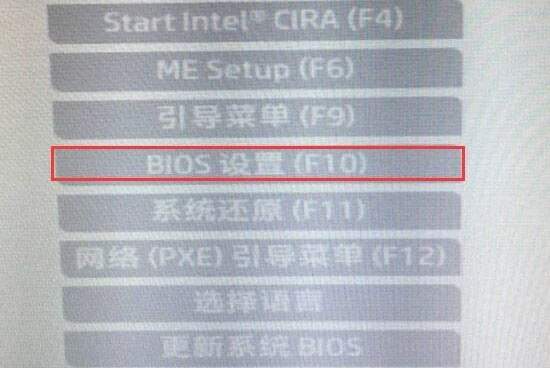
2、进到Bios后,先切换到“先进”选项卡下,回车选择安全引导配置,进入安全引导配置“关闭安全启动和开启传统模式支持”;
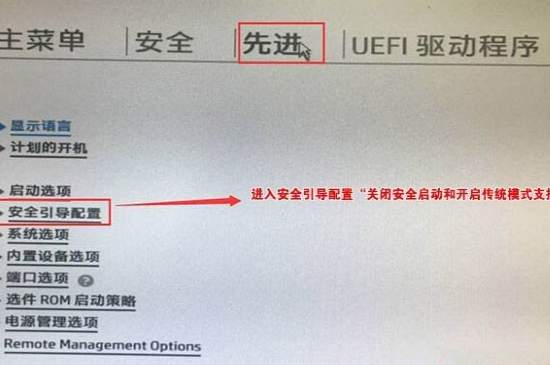
3、回车后,找到配置传统支持和安全引导项,将禁用传统支持和启用安全引导改成“启用传统和禁用安全引导”,同时取消勾选“启用MS UEFI CA密钥”,最后按F10保存即可;(这步很关键,不要遗漏了)
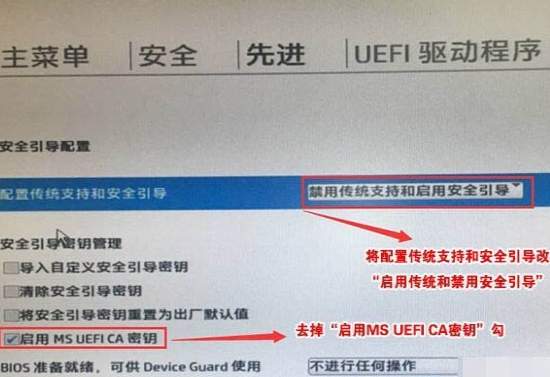
4、F10保存重启后参考步骤1进入BIOS设置,将进入刚设置的地方,勾选“清除安全引导密钥”,然后再次F10保存;
5、电脑重启后参考步骤1进入BIOS设置,切换到“先进”选项卡,回车选择"启动选项"进入;
6、进入后,取消勾选“UEFI引导顺序”,让机器默认为传统启动,这样方便安装win7;
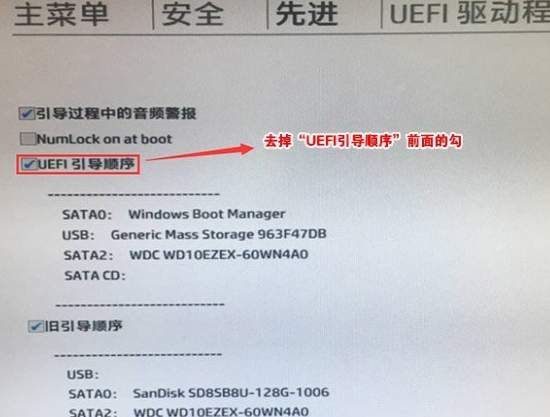
7、插入制作好的u装机U盘启动盘,重启按Esc再按F9调出启动管理对话框,选择USB HDD识别到U盘启动进入PE,回车;
8、进入u装机U盘启动盘中的PE,启动主菜单后即可完成后续安装系统的操作了。
推荐阅读
"联想YOGA 14s笔记本怎么进入bios设置u盘启动"
- 惠普战66四代怎么进入bios设置U盘启动 2021-03-03
- 华硕ARTONE怎么进入bios设置U盘启动 2021-03-03
- 三星星曜pen pro怎么进bios设置一键U盘启动 2021-03-02
- 戴尔g3怎么进bios设置u盘启动 戴尔g3怎么改启动项 2021-03-01
华硕灵耀U2怎么进入bios设置U盘启动
- 炫龙炫锋怎么进bios设置U盘启动 2021-02-28
- RedmiBook14怎么进入bios RedmiBook14怎么设置U盘启动 2021-02-27
- 荣耀MagicBook14怎么进入bios 荣耀MagicBook14怎么设置U盘启动 2021-02-26
- msi微星GL65笔记本怎么进bios设置U盘启动 2021-02-25
u装机下载
更多-
 u装机怎样一键制作u盘启动盘
u装机怎样一键制作u盘启动盘软件大小:358 MB
-
 u装机超级u盘启动制作工具UEFI版7.3下载
u装机超级u盘启动制作工具UEFI版7.3下载软件大小:490 MB
-
 u装机一键u盘装ghost XP系统详细图文教程
u装机一键u盘装ghost XP系统详细图文教程软件大小:358 MB
-
 u装机装机工具在线安装工具下载
u装机装机工具在线安装工具下载软件大小:3.03 MB










